หากคุณต้องเดินทางตลอดเวลาหรือยุ่งมากในระหว่างวันคุณจะรู้ว่าการฟังข้อความและการโทรนั้นสำคัญเพียงใดเมื่อพวกเขามาถึง อย่างไรก็ตามแม้ว่าคุณจะตรวจสอบอีกครั้งเพื่อให้แน่ใจว่าเปิดเสียงเรียกเข้า แต่คุณก็ยังมีสายที่ไม่ได้รับอยู่! ในบทความนี้ฉันจะอธิบายให้คุณฟัง จะทำอย่างไรเมื่อออด iPhone ของคุณไม่ทำงาน .
ขั้นแรกให้ตรวจสอบข้อมูลเบื้องต้น
แม้ว่าสิ่งนี้อาจดูเหมือนไม่ใช่เรื่องง่าย แต่ให้ตรวจสอบว่าสวิตช์เสียง / ปิดเสียงที่ด้านข้างของ iPhone ของคุณหันไปทางหน้าจอ หากคุณดันกลับ iPhone ของคุณจะตั้งค่าอย่างเงียบ ๆ โยนมันไปข้างหน้าเพื่อให้มันดังขึ้น
เมื่อแน่ใจว่าได้ตั้งค่าให้เล่นแล้วตรวจสอบให้แน่ใจว่าระดับเสียงดังสูง คุณสามารถทำได้ในการตั้งค่าหรือโดยใช้ปุ่มปรับระดับเสียงที่ด้านข้างของ iPhone
หากคุณต้องการใช้ปุ่มปรับระดับเสียงเพื่อปรับระดับเสียงตรวจสอบให้แน่ใจว่าแถบระดับเสียงบนหน้าจอมีข้อความว่า ออด เมื่อคุณผลักดันพวกเขา ถ้ามันบอกว่า ปริมาณ ไปที่การตั้งค่าเพื่อปรับระดับเสียงกริ่ง
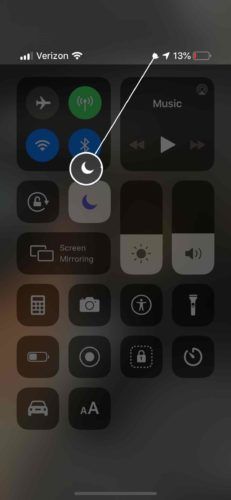
- และก การตั้งค่า .
- สัมผัส เสียง
- ทำให้เเน่นอน ' สลับด้วยปุ่ม ” ถูกเปิดใช้งาน
- คุณสามารถใช้แถบระดับเสียงบนหน้าจอเพื่อปรับระดับเสียงกริ่งหรือปุ่มปรับระดับเสียงได้ทันที
ปิดใช้งานห้ามรบกวน
หากเปิดเสียงเรียกเข้า แต่เปิดห้ามรบกวนด้วยคุณจะไม่ได้รับการโทรหรือข้อความแจ้งเตือน วิธีที่ง่ายที่สุดในการตรวจสอบว่า iPhone ของคุณอยู่ในโหมดห้ามรบกวนหรือไม่โดยมองหาดวงจันทร์ที่มุมขวาบนของหน้าจอ
หากคุณมี iPhone X หรือรุ่นใหม่กว่าคุณจะเห็นไอคอนดวงจันทร์เมื่อคุณเปิดศูนย์ควบคุม
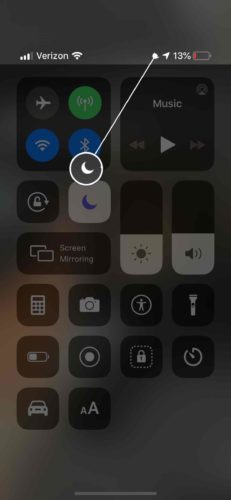
หากต้องการปิดห้ามรบกวนให้เปิดการตั้งค่าแล้วแตะห้ามรบกวน หากสวิตช์เปิดอยู่ตามด้านบนแสดงว่าห้ามรบกวนจะเปิดอยู่ คุณสามารถแตะสวิตช์เพื่อปิดได้
คุณยังสามารถปิดใช้งานห้ามรบกวนในศูนย์ควบคุมโดยแตะที่ไอคอนดวงจันทร์ คุณจะทราบว่าห้ามรบกวนเปิดอยู่เมื่อไอคอนสว่างขึ้นในศูนย์ควบคุม
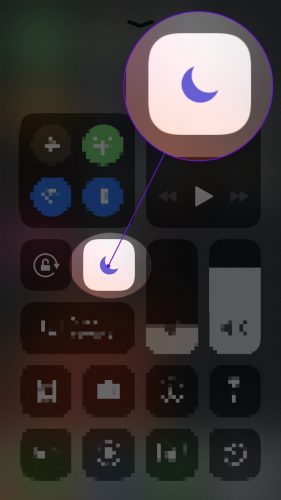
ยกเลิกการเชื่อมต่อจากบลูทู ธ
iPhone ของคุณอาจเชื่อมต่อกับอุปกรณ์บลูทู ธ และสายและข้อความของคุณอาจดังขึ้นที่นั่น หากต้องการยกเลิกการเชื่อมต่อให้ดำเนินการดังนี้:
- และก การตั้งค่า .
- กด บลูทู ธ .
- ตรวจสอบว่าคุณเชื่อมต่อกับอุปกรณ์ใด ๆ
- ในกรณีนี้ให้แตะ i สีน้ำเงินทางด้านขวา
- สัมผัส ยกเลิกการเชื่อมต่อ .
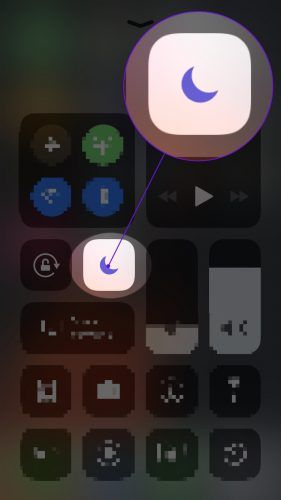
รีเซ็ตการตั้งค่าทั้งหมด
หากวิธีการข้างต้นไม่ได้ผลให้คุณลองรีเซ็ตการตั้งค่าทั้งหมด การดำเนินการนี้จะรีเซ็ตทุกอย่างในแอปการตั้งค่าเป็นค่าเริ่มต้นจากโรงงานซึ่งมักจะสามารถแก้ไขปัญหาซอฟต์แวร์ที่ลึกกว่าได้ โดยทำตามคำแนะนำเหล่านี้:
- และก การตั้งค่า .
- กด ทั่วไป .
- เลื่อนลงแล้วแตะ คืนค่า .
- แตะรีเซ็ต การตั้งค่า .
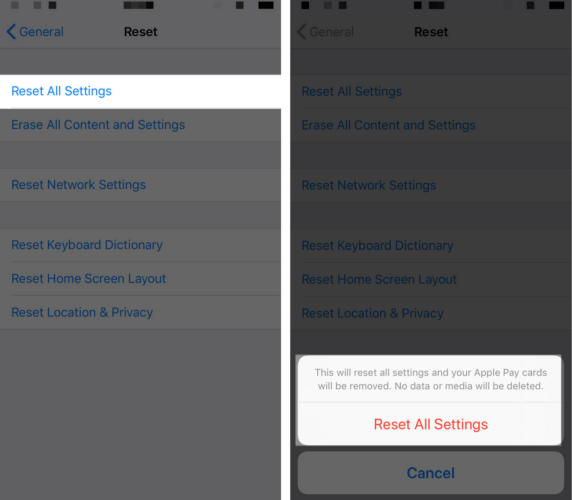
ตัวเลือกการซ่อม iPhone
หากยังไม่ได้ผลคุณอาจมีปัญหาใหญ่ในมือ ตรวจสอบบทความของเราเกี่ยวกับ จะทำอย่างไรถ้าลำโพง iPhone ของคุณหยุดทำงาน หรือ วิธีแก้ไข iPhone ที่ติดอยู่ในโหมดหูฟัง .
หากเป็นเรื่องร้ายแรงคุณอาจต้องนำไปที่ Apple เพื่อซ่อมแซม คุณสามารถนัดหมายได้ที่ Apple Store ใกล้เคียงที่สุด. อีกหนึ่งตัวเลือกการซ่อม iPhone ที่ยอดเยี่ยมคือ ชีพจร บริษัท ที่จะส่งช่างเทคนิคที่ได้รับการรับรองโดยตรงไปยังที่ที่คุณอยู่!
หากคุณมี iPhone รุ่นเก่าที่มีลำโพงเสียคุณอาจต้องพิจารณาอัปเกรด iPhone รุ่นใหม่ ๆ มีลำโพงสเตอริโอที่น่าทึ่ง ดูไฟล์ เครื่องมือเปรียบเทียบ UpPhone เพื่อเปรียบเทียบโทรศัพท์รุ่นล่าสุด!
คุณสามารถได้ยินฉันตอนนี้?
หวังว่าตอนนี้คุณมาถึงตอนท้ายของบทความนี้แล้วออด iPhone ของคุณจะทำงานอีกครั้ง! คุณจะไม่พลาดสายหรือข้อความสำคัญอีกต่อไป หากคุณมีคำถามเพิ่มเติมอย่าลังเลที่จะทิ้งไว้ในความคิดเห็นด้านล่าง